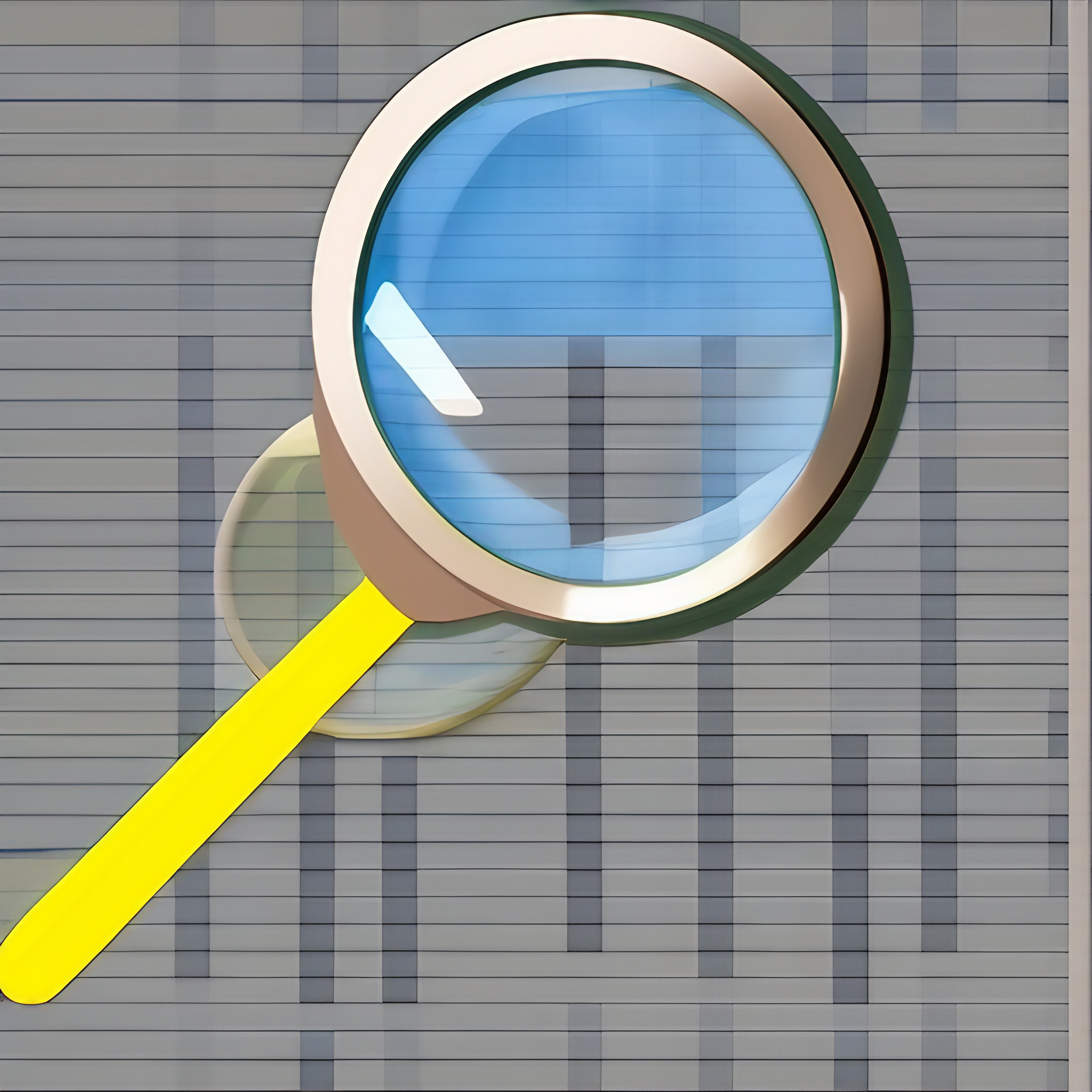W tym artykule omówimy, jak łatwo i szybko znaleźć schowek w telefonie Samsung, zarówno dla nowszych, jak i starszych modeli. Szczegółowo przedstawimy proces oraz wymienimy możliwości, jakie daje nam ten użyteczny element systemu operacyjnego Android.
Co to jest schowek w telefonie Samsung?
Schowek to funkcja wbudowana w system operacyjny Android, która pozwala przechowywać tymczasowo skopiowane informacje, takie jak tekst, zdjęcia czy linki. Dzięki temu, możemy szybko wkleić te dane w inne miejsce na urządzeniu, ułatwiając nam przesyłanie informacji pomiędzy różnymi aplikacjami.
Jak otworzyć schowek na różnych modelach telefonów Samsung?
Proces otwierania schowka może się różnić w zależności od modelu telefonu Samsung i wersji systemu Android, dlatego poniżej przedstawiamy kilka metod dostępu do tej funkcji.
Metoda 1: Korzystanie z klawiatury Samsung
- Otwórz dowolną aplikację, w której możesz wprowadzać tekst, na przykład notatnik czy pole wyszukiwania w przeglądarce internetowej.
- Dotknij pola tekstowego, aby wywołać klawiaturę Samsung.
- Na klawiaturze dotknij ikony trzech poziomych kropek lub strzałki w górę , aby otworzyć dodatkowe opcje klawiatury.
- Wybierz opcję Schowek spośród dostępnych. Jeżeli nie widzisz tej opcji, spróbuj przesunąć listę ikon w lewo lub w prawo.
Metoda 2: Korzystanie z klawiatury innych firm
Jeśli korzystasz z klawiatury innych firm, takiej jak Gboard czy SwiftKey, proces otwierania schowka może się nieco różnić. W przypadku Gboard:
- Otwórz dowolną aplikację z polem tekstowym.
- Wywołaj klawiaturę Gboard, dotykając pola tekstowego.
- Dotknij ikony trzech poziomych kropek w prawym górnym rogu klawiatury.
- Wybierz opcję Schowek z dostępnych ikon.
Przykłady zastosowań schowka w telefonie Samsung
Schowek w telefonie Samsung jest niezwykle użytecznym narzędziem, które ułatwia codzienne korzystanie z urządzenia. Poniżej przedstawiamy kilka przykładów zastosowań schowka:
1. Przenoszenie tekstu między aplikacjami
Wykorzystując schowek, możemy łatwo przenieść fragment tekstu, np. adres e-mail, między różnymi aplikacjami. Wystarczy zaznaczyć tekst, skopiować go, a następnie wkleić w odpowiednim miejscu w innej aplikacji.
2. Tworzenie notatek
Schowek umożliwia przechowywanie kilku fragmentów tekstu jednocześnie, co może być przydatne podczas tworzenia notatek. Możemy skopiować różne informacje z różnych źródeł, a następnie wkleić je do notatnika w dowolnym porządku.
3. Przenoszenie linków
Podobnie jak w przypadku tekstu, schowek może być używany do przechowywania i przenoszenia linków między aplikacjami. Wystarczy skopiować adres URL, a następnie wkleić go w przeglądarce internetowej lub aplikacji do obsługi poczty e-mail.
4. Przenoszenie zdjęć
W niektórych przypadkach schowek może być również wykorzystany do przenoszenia zdjęć. Skopiuj zdjęcie, a następnie wklej je w odpowiedniej aplikacji, np. w komunikatorze, wiadomości e-mail lub na stronie w mediach społecznościowych.
Jak zarządzać zawartością schowka w telefonie Samsung?
Zarządzanie zawartością schowka na telefonie Samsung jest proste i intuicyjne. Przedstawiamy kilka podstawowych operacji:
1. Usuwanie elementów ze schowka
- Otwórz schowek, stosując jedną z wcześniej opisanych metod.
- Dotknij i przytrzymaj element, który chcesz usunąć.
- Pojawi się menu z opcją Usuń . Dotknij jej, aby usunąć wybrany element ze schowka.
2. Czyszczenie całego schowka
- Otwórz schowek.
- W prawym górnym rogu schowka znajdziesz przycisk Wyczyść wszystko .
- Dotknij go, aby usunąć wszystkie elementy ze schowka. Uwaga: Ta operacja jest nieodwracalna.
3. Blokowanie elementów w schowku
Jeśli chcesz zabezpieczyć ważne elementy w schowku przed przypadkowym usunięciem, możesz je zablokować. Oto, jak to zrobić:
- Otwórz schowek, stosując jedną z wcześniej opisanych metod.
- Dotknij i przytrzymaj element, który chcesz zablokować.
- Pojawi się menu z opcją Zablokuj . Dotknij jej, aby zablokować wybrany element w schowku.
Zablokowane elementy będą oznaczone specjalną ikoną zamka. Aby odblokować element, powtórz powyższe kroki, ale tym razem wybierz opcję Odblokuj w menu.
Porady dotyczące korzystania ze schowka w telefonie Samsung
Oto kilka porad, które pomogą Ci efektywniej korzystać ze schowka na swoim telefonie Samsung:
1. Uporządkuj schowek regularnie
Regularne czyszczenie schowka pozwala na utrzymanie porządku i lepszą organizację zgromadzonych danych. Zachęcamy do usuwania niepotrzebnych elementów, aby ułatwić sobie nawigację po schowku.
2. Wykorzystuj schowek do przechowywania ważnych informacji
Schowek to doskonałe miejsce na przechowywanie ważnych informacji, takich jak numery telefonów, adresy e-mail czy adresy URL. Zablokuj te elementy, aby uniknąć ich przypadkowego usunięcia.
3. Korzystaj z różnych rodzajów zawartości w schowku
Warto pamiętać, że schowek obsługuje nie tylko tekst, ale także inne rodzaje danych, takie jak zdjęcia, linki czy pliki. Wykorzystuj te możliwości, aby ułatwić sobie korzystanie z telefonu Samsung.
4. Używaj schowka do tworzenia szablonów wiadomości
Jeśli często wysyłasz podobne wiadomości, np. w pracy, możesz przygotować szablony tekstów i przechowywać je w schowku. W ten sposób szybko i łatwo wkleisz gotowy tekst do wiadomości, oszczędzając czas i wysiłek.
Skrót Całości
Schowek w telefonie Samsung to niezwykle użyteczne narzędzie, które ułatwia przenoszenie danych między aplikacjami oraz przechowywanie ważnych informacji. W artykule przedstawiliśmy, jak otworzyć schowek na różnych modelach telefonów Samsung, jak zarządzać zawartością schowka oraz przedstawiliśmy porady dotyczące efektywnego korzystania z tego narzędzia.
FAQ: Często zadawane pytania
Odpowiadamy na kilka często zadawanych pytań dotyczących schowka w telefonach Samsung.
1. Czy schowek jest dostępny na wszystkich telefonach Samsung?
Tak, schowek jest dostępny na większości telefonów Samsung z systemem Android. Szczegółowe informacje na temat dostępności i funkcjonowania schowka na poszczególnych modelach znajdziesz w instrukcji obsługi telefonu.
2. Czy mogę przenosić zawartość schowka między różnymi urządzeniami Samsung?
Tak, jeśli korzystasz z konta Samsung, możesz synchronizować zawartość schowka między różnymi urządzeniami Samsung, takimi jak telewizory, tablety czy smartfony. Wystarczy zalogować się na swoje konto Samsung na każdym z urządzeń i włączyć synchronizację danych.
3. Czy jest możliwe przywrócenie usuniętych elementów ze schowka?
Niestety, usunięte elementy ze schowka są trwale utracone i nie ma możliwości ich przywrócenia. Dlatego zalecamy regularne tworzenie kopii zapasowych ważnych danych oraz blokowanie ważnych elementów w schowku, aby uniknąć ich przypadkowego usunięcia.
4. Czy istnieje limit pojemności schowka?
Pojemność schowka może być ograniczona przez dostępną pamięć wewnętrzną telefonu. W praktyce oznacza to, że możemy przechowywać w schowku dużą liczbę elementów, ale zalecamy regularne czyszczenie schowka, aby utrzymać porządek i szybkość działania telefonu.
Zakończenie
Mamy nadzieję, że nasz artykuł pomógł Ci zrozumieć, jak korzystać ze schowka w telefonie Samsung, zarządzać jego zawartością oraz wykorzystywać to narzędzie w codziennym życiu. Schowek to funkcja, która znacznie ułatwia korzystanie z telefonu, warto więc z niej korzystać świadomie i efektywnie. Dziękujemy za uwagę i życzymy miłego korzystania z telefonów Samsung!